对于一些特殊的业务排版,就会用到这个选择框或者复选框,如业务办理申请表等,可以能让你很清楚的知道需要办理那个项目,如下图所示,那么在word文档我们怎样输入这个带勾的复选框呢
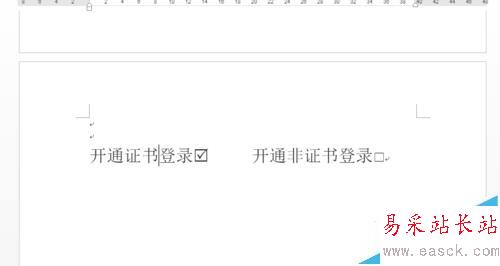
方法一:
1、通过组合的形式来实现输入这个符号,同样打开word软件,插入--文本框
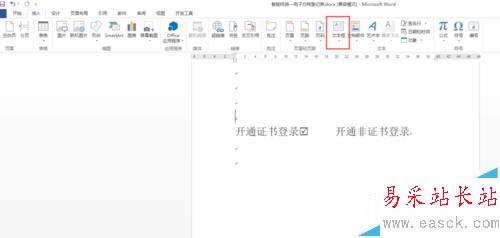
2、选择插入简单文本框,清空文框里面的内容,并调整其位置大小与文字大小一致
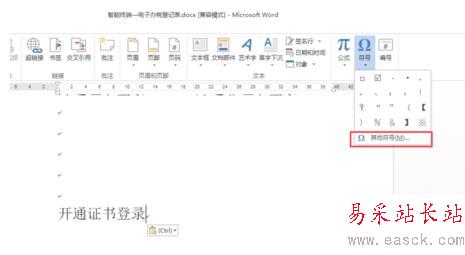
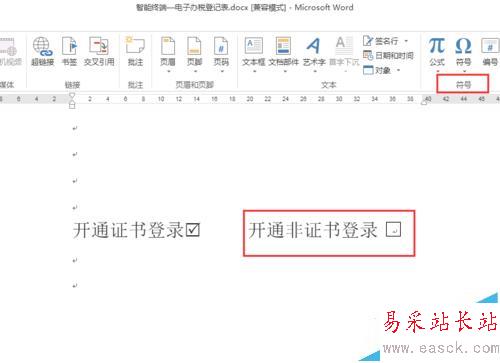
3、将光标定位到文本框内,选择符号,其它符号,在字体为普通文本中,找到打勾的符号,并将其插入
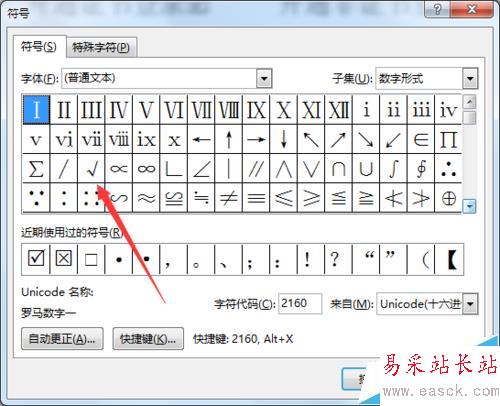
4、分别调整文本框边框大小和打勾的符号的大小,将打勾符号进行加粗,这样出来的,就得到我们所需要的符号了


方法二:
1、这里以word 2013版本作为演示,打开word软件,选择插入--符号
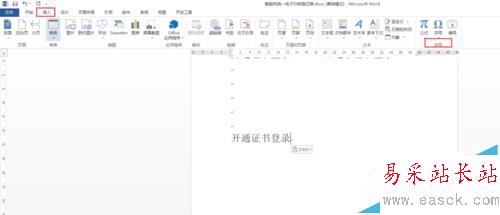
2、在符号的下拉其框中,选择其他符号,进入符号对话框
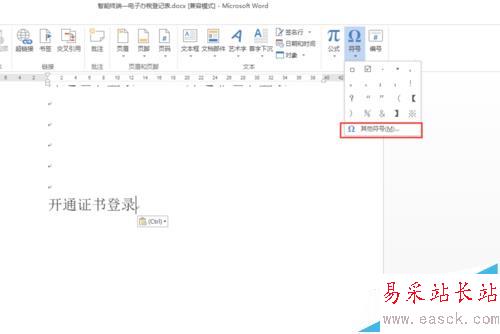
3、在字体的下拉列表框中,我们选择“Wingdings 2”,在这里符号中,就可以找到带勾的复选框了
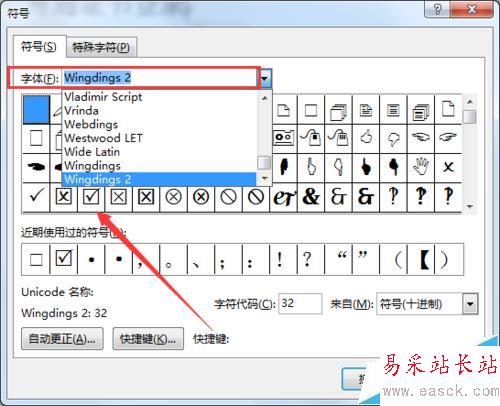
4、选择并插入就可以了,这个符号是和文字一致的,同样可以设置它的大小,但是字体这些就没有办法设置了

上一页12 下一页 阅读全文
新闻热点
疑难解答